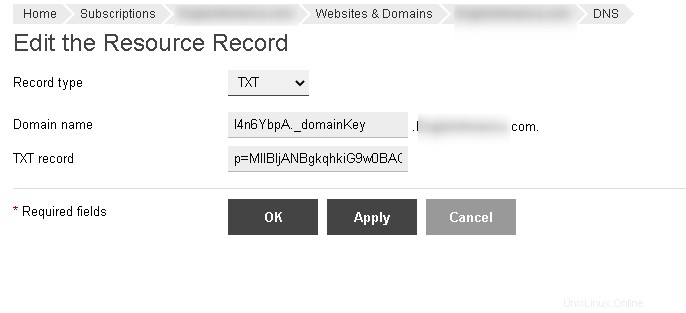注:この記事は、専用サーバーのお客様を対象としています。共有ホスティングプランを使用している場合は、サポートチームにご連絡ください。この記事では、SmarterMailでDKIM(DomainKeys)を設定する方法と、Pleskを介してDNSレコードを設定する方法について説明します。SmarterMailのすべてのステップの後で必ずSAVEを押してください。 DomainKeysは、電子メール送信者のDNSドメインとメッセージの整合性を検証するために設計された電子メール認証システムです。 DomainKeys仕様では、Identified Internet Mailの側面を採用して、DomainKeys Identified Mail(DKIM)と呼ばれる拡張プロトコルを作成しています。 セレクターとキーを設定する
DNSレコードをPleskに入力 注:以下の手順は、Pleskを介してDNSをホストしている場合にのみ適用されます。それ以外の場合は、独自のDNSホストの管理パネルでそれらを複製する必要があります。
Plesk
- ドメイン管理者としてSmarterMailにログインします
- 設定をクリックします アイコン
- ドメイン設定を拡張します および詳細設定 ナビゲーションペインのフォルダ
- [メール署名]をクリックします
- オプションをクリックします タブをクリックし、DomainKey署名を有効にするを選択します チェックボックス
- 証明書をクリックします タブ。 [セレクター]フィールドに、一意の名前を入力します
- [キーサイズ]ドロップダウンで、選択を 1024に変更します または2048
- [キーの生成]をクリックします コンテンツペインのツールバー内
DNSレコードをPleskに入力 注:以下の手順は、Pleskを介してDNSをホストしている場合にのみ適用されます。それ以外の場合は、独自のDNSホストの管理パネルでそれらを複製する必要があります。
- コントロールパネルにログインします
- サブスクリプション セクションDNSを管理するために必要なドメイン名をクリックします
- DNS設定をクリックします アイコン
- [レコードの追加]をクリックします
- Pleskに表示されているように次のTXTレコードを追加します:(o =-はドメインからのすべてのメールに署名する必要があることを示します)
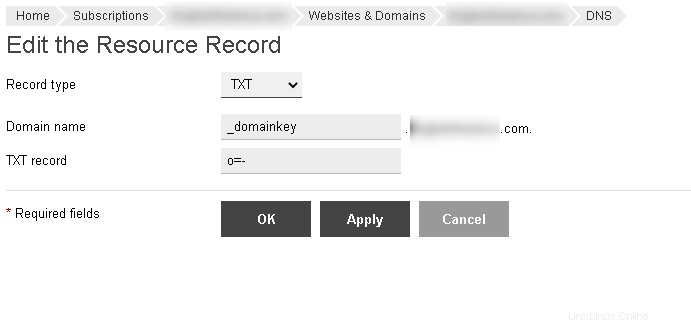
- [レコードの追加]をクリックします もう一度
- 別のTXTレコードを作成します。今回は、 selector._domainkeyの形式を使用してドメイン名を作成します。 ここで、セレクター 前のセクションでセレクターとして入力した値です( ._ domainkey を含める必要があります) その後)
- 生成されたキーをレコードに貼り付けます